آیا می خواهید از جستجوی Google در سایت وردپرس خود استفاده کنید؟ اگرچه وردپرس دارای ویژگی جستجوی داخلی است ، اما خیلی خوب نیست. به همین دلیل بسیاری از دارندگان سایت جستجوی سایت Google را در سایت وردپرس خود اضافه می کنند. در این مقاله ، ما به شما نشان خواهیم داد که چگونه به راحتی جستجوی Google را در یک سایت وردپرسی اضافه کنید.
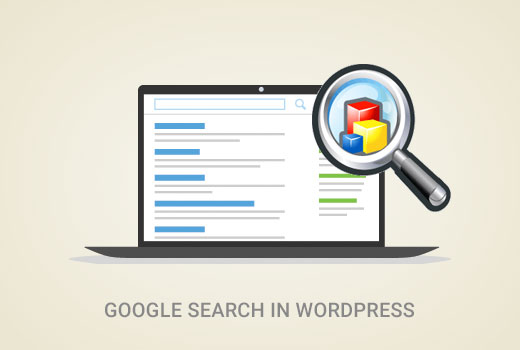
چرا باید از جستجوی Google در وردپرس استفاده کنید؟ h4>
ویژگی پیش فرض جستجوی وردپرس بسیار مفید نیست. اغلب نتواند نتایج مربوطه را پیدا کند. این مالکان سایت را مجبور می کند تا به دنبال گزینه های دیگری باشند.
تعداد زیادی افزونه های جستجو برای وردپرس مانند SearchWP ، Swiftype و غیره. مسئله این است که شما هنوز هم مجبورید آنها را مدیریت کنید و آنها بر روی منابع سرور شما تأثیر خواهند گذاشت.
از طرف دیگر ، می توانید به جای آن از قابلیت جستجوی قابل اعتماد و قدرتمند Google استفاده کنید. این برنامه رایگان است ، به شما اجازه می دهد جستجو را فقط به سایت های خود محدود کنید و می توانید از سایت خود آن را اجرا کنید.
سایر مزایای استفاده از جستجوی Google سرعت ، کاربران از قبل به مارک Google اعتماد دارند و شما مجبور به نگهداری یا به روزرسانی آن نخواهید بود.
با گفتن این موارد ، بیایید ببینیم که چگونه می توانید جستجوی سایت Google را به راحتی به سایت WordPress خود اضافه کنید.
برای سهولت کار ، ما یک آموزش ویدئویی در مورد نحوه افزودن جستجوی Google ایجاد کرده ایم که می توانید در زیر مشاهده کنید.
اما اگر فقط می خواهید دستورالعمل های متنی را دنبال کنید ، می توانید آموزش گام به گام ما را در مورد نحوه افزودن جستجوی Google در یک سایت وردپرسی دنبال کنید.
روش 1: افزودن جستجوی Google در وردپرس با پلاگین h4>
این روش اول برای مبتدیان آسان تر و توصیه می شود. به شما امکان می دهد بدون تغییر دادن پرونده های تم ، جستجوی Google را به سایت وردپرس خود اضافه کنید.
اولین کاری که شما باید انجام دهید نصب و فعال سازی WP Google Search . برای جزئیات بیشتر ، به راهنمای گام به گام ما در نحوه نصب افزونه وردپرس .
پس از فعال سازی ، برای راه اندازی افزونه باید از تنظیمات »WP Google Search بازدید کنید.
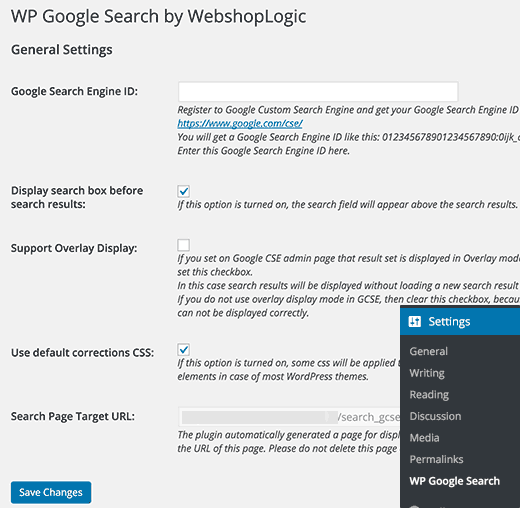
این افزونه از شما می خواهد شناسه موتور جستجوی Google را ارائه دهید. در اینجا نحوه دریافت شناسه موتور جستجو وجود دارد.
از جستجوی سفارشی Google بازدید کرده و بر روی New کلیک کنید پیوند موتور جستجو در سمت چپ.
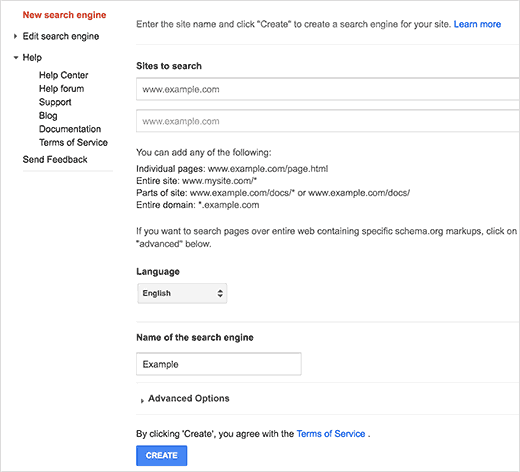
به سادگی URL سایت وردپرس خود را در قسمت “سایتها برای جستجو” ارائه دهید. در مرحله بعد ، شما باید زبان وب سایت خود را انتخاب کنید. در آخر ، برای ادامه بر روی دکمه ایجاد کلیک کنید.
Google اکنون موتور جستجوی سفارشی شما را ایجاد می کند و پیوند موفقیت را با پیوندهایی به اقدامات بعدی به شما نشان می دهد. برای ادامه ویرایش موتور جستجوی خود ، باید روی دکمه کنترل پنل کلیک کنید.
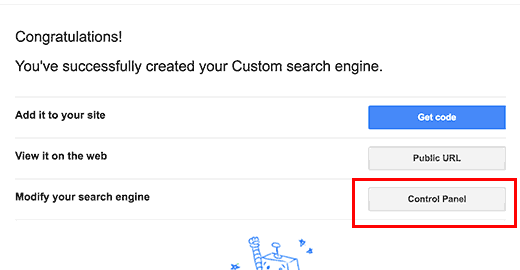
با این کار شما به صفحه کنترل موتور جستجوی سفارشی خود خواهید رفت. ابتدا باید روی دکمه “شناسه موتور جستجو” کلیک کنید و شناسه موتور جستجوی خود را کپی کنید.
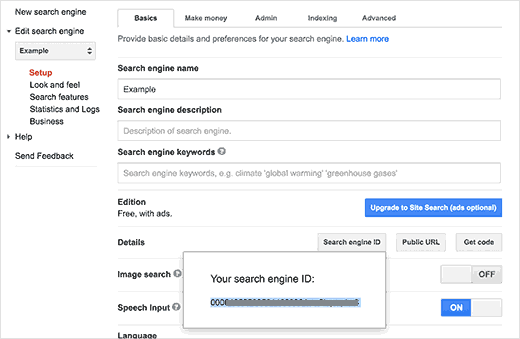
بعد ، باید روی بخش “نگاه و احساس” کلیک کنید. در زیر برگه طرح بندی ، فقط نتایج را انتخاب کنید.
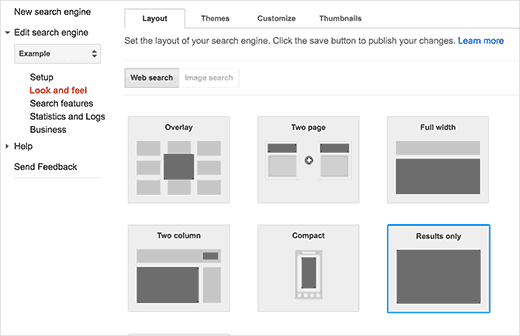
پس از اتمام کار ، روی دکمه ذخیره در پایین صفحه کلیک کنید تا تغییرات خود را ذخیره کنید.
اکنون می توانید به سایت وردپرس خود برگردید. شناسه موتور جستجوی قبلی را که قبلاً کپی کرده اید در صفحه تنظیمات WP Google Search پیست کنید و سپس روی دکمه ذخیره تغییرات کلیک کنید تا تنظیمات افزونه ذخیره شود.
پس از آن باید به صفحه Appearance »ابزارک ها بروید. در آنجا ویجت WP Google Search را در لیست ابزارک های موجود مشاهده خواهید کرد. ویجت را به یک نوار کناری بکشید و رها کنید ، جایی که می خواهید فرم جستجو را نمایش دهد.
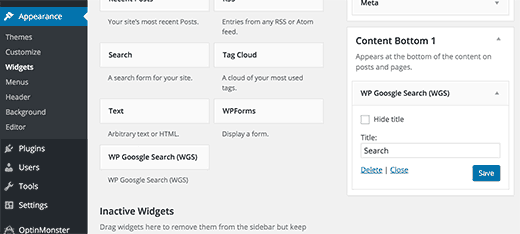
برای ذخیره تنظیمات ابزارک خود ، روی دکمه ذخیره کلیک کنید.
اکنون می توانید به وب سایت خود مراجعه کرده و فرم جستجو را مشاهده کنید.
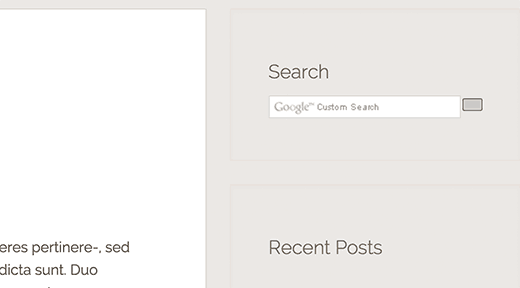
روش 2: افزودن دستی جستجوی Google در وردپرس h4>
این روش مستلزم ایجاد تغییراتی در قالب وردپرس یا پرونده های قالب کودک است. این برای مبتدیان توصیه نمی شود. اطمینان حاصل کنید که از وردپرس خود پشتیبان بگیرید سایت قبل از ایجاد هرگونه تغییر در پرونده های تم خود.
از جستجوی سفارشی Google بازدید کرده و بر روی New کلیک کنید پیوند موتور جستجو در سمت چپ.
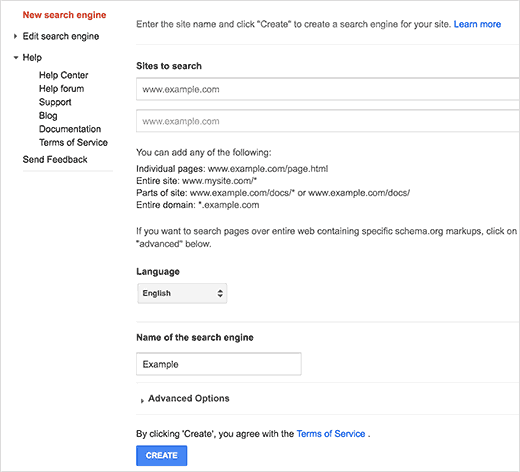
به سادگی URL سایت وردپرس خود را در قسمت “سایتها برای جستجو” ارائه دهید. در مرحله بعد ، شما باید زبان وب سایت خود را انتخاب کنید. در آخر ، برای ادامه بر روی دکمه ایجاد کلیک کنید.
Google اکنون موتور جستجوی سفارشی شما را ایجاد می کند و پیوند موفقیت را با پیوندهایی به اقدامات بعدی به شما نشان می دهد. برای ادامه باید روی دکمه دریافت کد کلیک کنید.
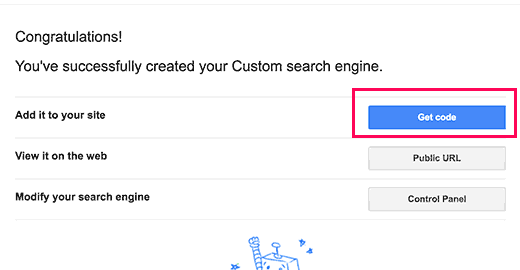
در صفحه بعد ، برخی از کدها را در منطقه متن مشاهده خواهید کرد. شما باید این کد را کپی کنید.
برای این مرحله بعدی ، شما نیاز به یک سرویس گیرنده FTP . اگر به کمک نیاز دارید ، راهنمای ما را در نحوه استفاده از FTP برای بارگذاری پرونده های وردپرس .
با استفاده از FTP به وب سایت خود متصل شوید و سپس به پوشه / wp-content / themes / your-current-theme / بروید. پوشه تم فعلی خود را با نام طرح زمینه فعلی خود جایگزین کنید.
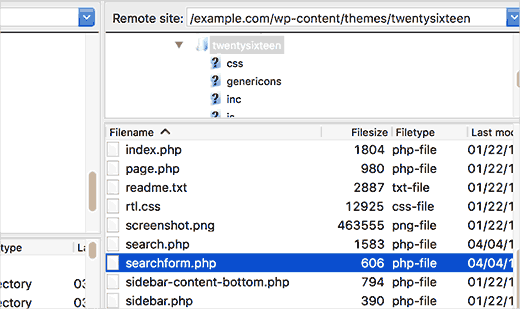
فایل searchform.php را در فهرست قالب وردپرس خود پیدا کنید. این فایل را در رایانه خود بارگیری کنید و آن را در یک ویرایشگر متن ساده مانند Notepad باز کنید.
تمام محتویات فایل را حذف کرده و کد موتور جستجوی سفارشی Google خود را جای گذاری کنید. فایل را ذخیره کرده و سپس آن را بارگذاری کنید تا با استفاده از FTP به سایت وردپرس خود بازگردد.
پس از چسباندن کد جستجوی سفارشی Google ، به “ابزارهای ظاهری” بروید تا ابزارک جستجو را در نوار کناری خود بکشید و رها کنید.
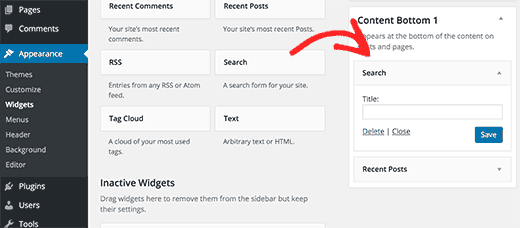
برای ذخیره تنظیمات ابزارک خود ، روی دکمه ذخیره کلیک کنید.
اکنون می توانید به وب سایت خود مراجعه کرده و جستجوی Google را در سایت وردپرس خود مشاهده کنید.
سفارشی کردن رنگها و ظاهر موتور جستجوی سفارشی Google h4>
به وب سایت جستجوی سفارشی Google بروید و موتور جستجوی خود را ویرایش کنید. این تنظیمات را برای موتور جستجوی سفارشی شما نشان می دهد. بر روی Look and Feel from sidebar کلیک کنید.
جستجوی سفارشی Google برخی از مضامین از پیش ساخته شده را برای انتخاب در دسترس دارد. همچنین می توانید بر روی برگه سفارشی سازی کلیک کرده و رنگ قلم ، حاشیه و پس زمینه خود را انتخاب کنید.
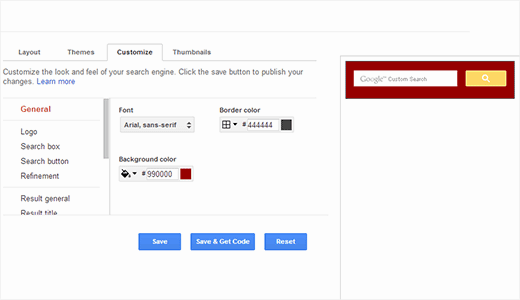
پس از سفارشی کردن ظاهر جعبه جستجوی خود ، به سادگی تغییرات خود را ذخیره کنید. نیازی نیست که کد را دوباره جای گذاری کنید ، این تغییرات به طور خودکار روی فرم جستجوی شما اعمال می شود.
امیدواریم این مقاله به شما کمک کند یاد بگیرید چگونه می توانید جستجوی Google را در یک سایت وردپرسی اضافه کنید. همچنین ممکن است بخواهید لیست 19+ ابزار Google رایگان که هر وبلاگ نویس وردپرس باید از آن استفاده کند.
اگر این مقاله را دوست داشتید ، لطفاً در کانال YouTube برای آموزش های ویدئویی وردپرس. همچنین می توانید ما را در Twitter و فیس بوک .
منبع:
https://www.wpbeginner.com/wp-tutorials/how-to-add-google-search-in-a-wordpress-site/.
